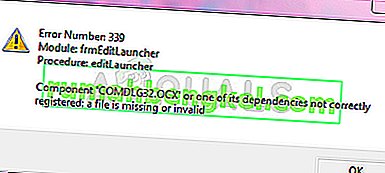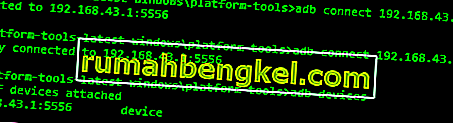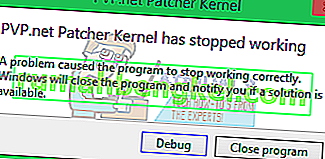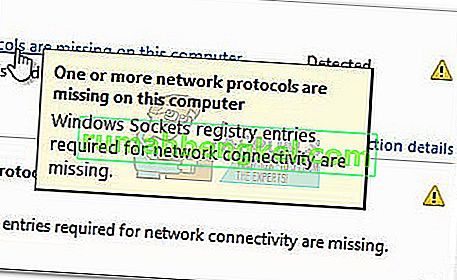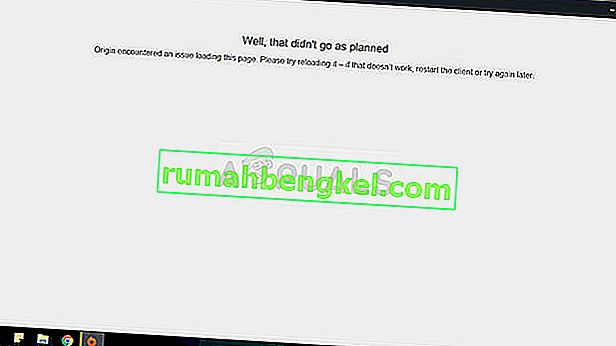DriverUpdate بواسطة Slimware Utilities هو برنامج مصنف على أنه برنامج غير مرغوب فيه (PUP) وبرامج bloatware. يتم الإعلان عنه كبرنامج مجاني (فعل الخير) يمكنه الاهتمام بمشاكل النظام وتحديث برامج التشغيل الخاصة بك. بمجرد تنزيله وتثبيته ، سيطلق تحذيرات وإشعارات خاطئة وسيطالبك المستخدم بتنفيذ إجراء لإصلاح الأشياء ،مثل تحديث برامج التشغيل ، وإصلاح تحذيرات السجل ، وما إلى ذلك .. ومع ذلك ، بمجرد أن يبدأ المستخدم العملية ، سيطلب منك تسجيل البرنامج ودفع ثمنه. النقطة التي يجب تذكرها هي أن هذا البرنامج وأي برنامج آخر يقوم بتشغيل أو إخطارك بأشياء مثل هذه خاطئ ، ولن يعرف أي شخص أو لا برنامج من الإنترنت ما هو الخطأ وما هو الصواب تلقائيًا. إنه المستخدم الأعلم ، وإذا لم تكن تواجه أي مشاكل ، فأنت بخير - لست بحاجة إلى تثبيت أي برنامج.
في برنامج حزب الوحدة الشعبية أيضا يأتي المجمعة مع البرامج الأخرى التي تقوم بتحميلها من الإنترنت حتى أثناء تثبيت أي شيء، وإيلاء الاهتمام بعناية في المطالبات التي تظهر على الشاشة بدلا من النقر بشكل صارخ "المقبل، بجانب".
على وجه التحديد ، تم تصميم الحديث عن تحديث برنامج التشغيل لبدء التشغيل تلقائيًا ويعمل في الخلفية. سيعرض أيضًا إعلانات أثناء تصفح الإنترنت مما قد يكون مزعجًا للغاية ويمكن أن يزعج تجربة التصفح. في هذا الدليل ، سوف أطلعك على خطوات إلغاء تثبيت Slimware Utilities / Driver Updates.
الخطوة 1: قم بإنهاء العملية
في الركن الأيمن السفلي حيث توجد الساعة ، انقر فوق السهم الصغير لعرض " الرموز المخفية" ثم مرر الماوس فوق كل رمز حتى تجد رمز Slimware أو Driver Update. انقر بزر الماوس الأيمن واختر Shut Down / Exit.

ثم عقد على CTRL + SHIFT و ESC مفاتيح في وقت واحد لسحب ما يصل إدارة المهام. ألق نظرة على قائمة العمليات واقتل عمليات DriverUpdates أو Slimware عن طريق النقر بزر الماوس الأيمن واختيار End Process Tree .

ثم HOLD على مفتاح ويندوز و اضغط R ونوع appwiz.cpl وانقر على OK. انتقل إلى قائمة البرامج المثبتة ، وحدد موقع Slimware Utilities وقم بإلغاء تثبيتها.

الخطوة 2: قم بتشغيل AdwCleaner
انقر (هنا) لتنزيل AdwCleaner. بمجرد التنزيل ، انقر فوق الملف الذي تم تنزيله وقم بتشغيله. انقر فوق Scan وانتظر حتى ينتهي المسح ، ثم انقر فوق Clean وانتظر حتى ينتهي التنظيف. بعد الانتهاء ، أعد تشغيل الكمبيوتر باتباع المطالبة التي قدمها AdwCleaner. سيقوم AdwCleaner أيضًا بإصلاح وإزالة البرامج الضارة والجراء الأخرى.

الخطوة 3: قم بالتمهيد النظيف
ثم حاول تنظيف جهاز الكمبيوتر الخاص بك. سيؤدي هذا إلى إيقاف تشغيل الخدمات والبرامج غير التابعة لـ Microsoft تلقائيًا عند بدء تشغيل الكمبيوتر. هذه إحدى الطرق الأكثر استخدامًا لتحسين أداء الكمبيوتر دون الإضرار ببرامجك أو التأثير عليها.